この記事では、AutoCADを使用して建築図面を作成する為の基本的な操作方法について説明します。今回の記事では、ワイプアウトの作成方法を解説します。
※このサイトは広告が含まれております。リンク先の他社サイトにてお買い求めの商品、サービス等について一切の責任を負いません。
ワイプアウトとは?
ワイプアウト(wipe out)とは「消す、一掃する」などの意味を持つ英熟語ですが、その意味通り、画面上で背面にある図形や文字を消してしまう機能です。
実際には背面の図形や文字を削除するわけではなく、背景と同色のフレームで覆い隠しているだけになります。そのため、細かい図面の中に文字を記入する際など、背景の図面を部分的に目隠ししたい時などに利用します。
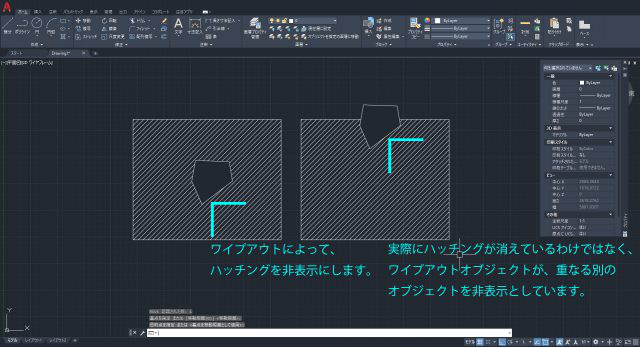
ワイプアウト
ワイプアウトの作成方法① 任意の多角形で作成する
リボンメニューで解説します。
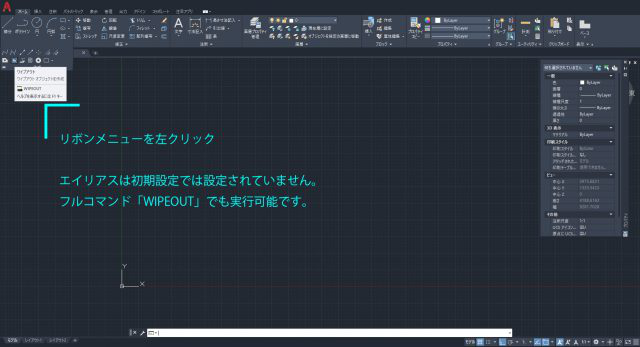
ワイプアウトコマンドを実行
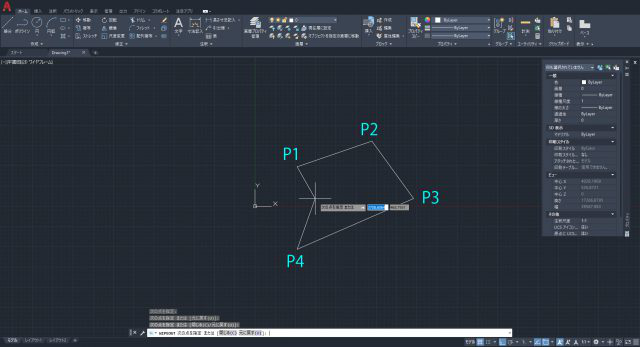
覆い隠したい部分を任意の点(P1~P4)で囲む

[Enter]キーを押すとコマンドは完了
以上がワイプアウトを作成する基本的な方法です。
ワイプアウトの作成方法② ポリラインをワイプアウトに変更する
ワイプアウトの基本的な作成方法を紹介しましたが、既に作成しているポリラインをワイプアウトに変換することも可能です。

四角形を作成

ポリラインを選択
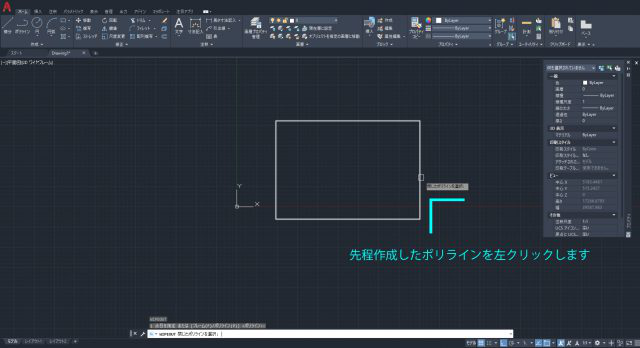
左クリックで四角形を選択

[いいえ]を選択して[Enter]キーを押す
ポリラインを残すと、作成したポリラインと同じ形状のワイプアウトが、新たに作成されます。ワイプアウトが、ポリラインとの重なり部分を隠しているのがわかると思います。

作成したポリラインと同じ形状のワイプアウトが新たに作成されている
ワイプアウトのフレームを非表示にする方法
ワイプアウトのフレーム部分は初期設定のままでは印刷されてしまいます。そこで、ワイプアウトのフレームを消すその方法を解説します。
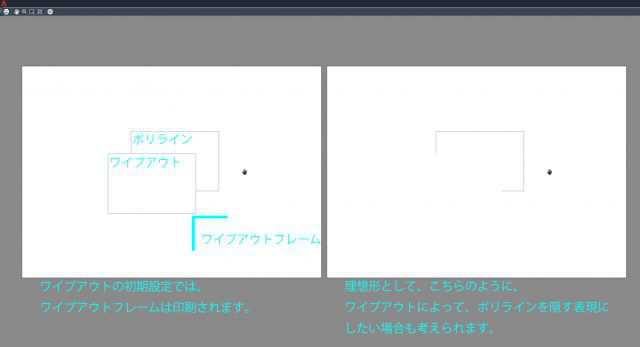
ワイプアウトのフレームを消すその方法
やり方は簡単です。ポリラインをワイプアウト化したのと同じ様な手順で変更できます。
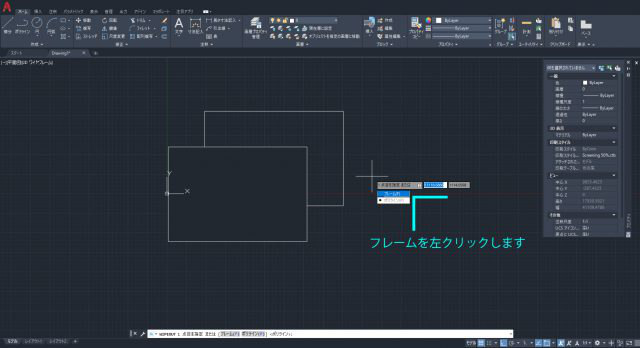

[表示]、[非表示]、[表示するが印刷しない]のいずれかを選択し、[Enter]キーを押す
初期設定では、[表示]になっています。
ワイプアウトの作成方法の紹介は以上となります。
AUTOCADを学ぶ・極める本
職工所スタッフ厳選のよく売れているAUTOCADの本を集めてみました。下の記事では、専門性や参考度などをランキング化(★5つ)して紹介。「 AUTOCADの本おすすめ人気ランキング10選 」も参考に‼
↓タップしてAmazonで確認する↓

![お電話・FAXでのお問い合わせ [営業時間]10:00~17:00 土・日・祝日定休 TEL:045-321-1297 FAX:050-6860-5155 問い合わせ先](/wp-content/themes/cocoon-child-master/images/text_tel.gif)
























































